Conseils pour réparer une installation brisée de Windows 10

Réparer une installation brisée de Windows 10
Les applications incompatibles sont une raison courante pour laquelle les installations de Windows 10 peuvent être interrompues après la mise à niveau. Les utilisateurs ont indiqué qu'ils ne pouvaient pas ouvrir le menu Démarrer ou que le bureau clignotait. Les utilitaires antivirus sont connus pour cela. Vous pouvez essayer de les désinstaller, puis réinstaller une version compatible ou passer à Windows Defender intégré..
Si le menu Démarrer est inaccessible après une mise à niveau, appuyez sur Touche Windows + X puis cliquez sur Programmes et fonctionnalités, sélectionnez votre utilitaire antivirus incompatible, puis désinstallez-le. Vous pouvez également ouvrir la commande Exécuter, appuyez sur Touche Windows + R puis type: appwiz.cpl puis appuyez sur Entrée. Si vous ne parvenez pas à charger le Panneau de configuration, essayez d'accéder à l'environnement de récupération, puis démarrez en mode sans échec..
Si le chargement du bureau Windows échoue, un problème encore plus complexe, tel qu'un pilote d'affichage incompatible, risque de se produire. Les applications et les pilotes tels que l'audio iCloud et IDT d'Apple peuvent également empêcher le chargement du bureau..
Vous pouvez isoler ces problèmes en les désinstallant, puis installez les dernières versions. presse Ctrl + Alt + Suppr sur votre clavier, cliquez sur Déconnexion. À l'écran de connexion, maintenez la touche Décalage sur votre clavier, cliquez sur le bouton d'alimentation, puis sur Redémarrer. Maintenez le bouton d'alimentation enfoncé pendant que Windows 10 charge l'environnement de récupération. Cliquez sur Dépannage> Options avancées> Paramètres de démarrage> Redémarrer. Appuyez sur la touche 4 pour charger le mode sans échec..

Connectez-vous à votre compte puis procédez à la désinstallation des éléments suivants:
- Antivirus
- Panneau de configuration Apple iCloud
- Pilotes d'affichage - appuyez sur Touche Windows + X > Gestionnaire de périphériques> développez Cartes graphiques, cliquez avec le bouton droit sur votre carte graphique, puis cliquez sur désinstaller..
- Audio IDT s'il est installé - à partir du Gestionnaire de périphériques, développez Contrôleurs son, vidéo et jeu, cliquez avec le bouton droit de la souris sur Codec audio haute définition IDT, puis cliquez sur désinstaller..
Une fois l'opération terminée, redémarrez en mode normal, puis installez un antivirus compatible ou activez Windows Defender intégré. Procéder à la mise à jour des pilotes pour votre pilote d'affichage et audio.

Si le bureau Windows 10 est accessible, mais que le système se comporte de manière irrégulière, il est possible que les fichiers système soient endommagés. Vous pouvez utiliser l'outil Gestion et maintenance des images de déploiement pour corriger les fichiers système corrompus et déterminer le statut du PC..
Profil utilisateur corrompu
Un autre problème courant que vous pouvez rencontrer après la mise à niveau est un profil utilisateur corrompu. Lorsque cela se produit, Windows 10 charge un profil temporaire. Habituellement, la panique s'ensuit, mais il n'y a souvent pas besoin de s'inquiéter, vos fichiers et vos applications sont toujours là. Parfois, le fait de redémarrer plusieurs fois résoudra le problème ou vous devrez créer un nouveau compte utilisateur, puis copier vos fichiers. Votre compte d'utilisateur corrompu se trouve sous C: \ Utilisateurs. Vous devrez peut-être prendre possession du dossier, puis récupérer vos données..

Si vos applications modernes refusent de s'ouvrir, vous devrez peut-être les mettre à jour. Lancez le Windows Store, puis recherchez les mises à jour. En savoir plus sur l'installation et la mise à jour des applications du Windows Store. Si le Windows Store refuse de s'ouvrir, lancez Windows Update, puis recherchez les dernières mises à jour. Si le problème persiste, essayez d’exécuter le dépanneur de Windows Store. presse Touche Windows + Q puis type: dépannage puis appuyez sur Entrée.
Tapez windows store dans la zone de recherche, puis cliquez sur le résultat pour lancer le dépannage. Suivez les instructions à l'écran pour résoudre le problème..
Related: Comment réinitialiser les paramètres Microsoft Edge par défaut
L'environnement de récupération Windows 10 comprend une option de réparation au démarrage, qui peut être utilisée pour résoudre les problèmes de démarrage ou de comportement de Windows. Vous pouvez y accéder de différentes manières: à partir du bureau, cliquez sur Démarrer> Paramètres> Mise à jour et sécurité> Récupération, sous Démarrage avancé, cliquez sur Redémarrer maintenant..

Si vous ne parvenez pas à charger le bureau Windows, maintenez la touche Maj de votre clavier enfoncée à l'écran de connexion, cliquez sur le bouton d'alimentation, puis sur Redémarrer. Maintenez la touche Maj enfoncée pendant que Windows 10 charge l'environnement de récupération..
Cliquez sur Dépannage> Options avancées> Réparation du démarrage.
Si Windows ne se charge pas du tout, vous pouvez utiliser votre support d'installation Windows 10 pour accéder à l'environnement de récupération. Démarrez à partir du DVD d’installation ou du support USB Windows 10, à l’écran Installer, cliquez sur Répare ton ordinateur
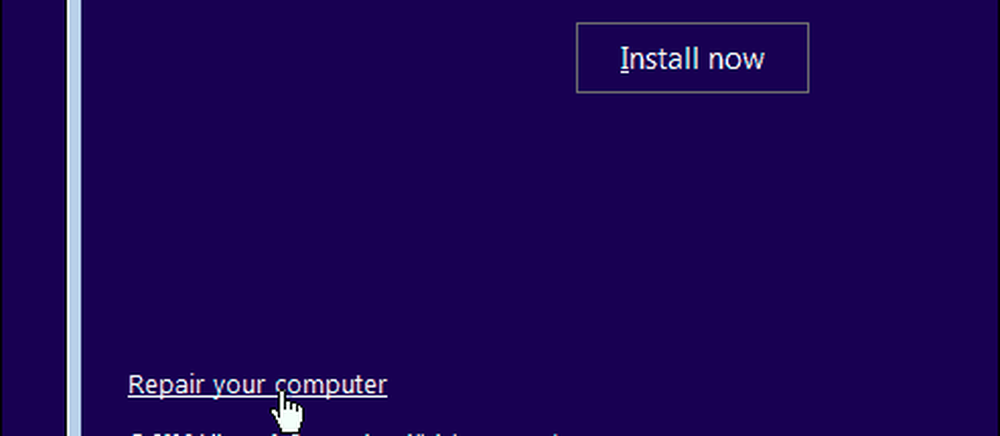
Si vous parvenez à accéder à l'environnement de récupération, patientez pendant que Windows charge le mode de réparation de démarrage..
Cliquez sur votre nom de compte.

Tapez votre mot de passe.
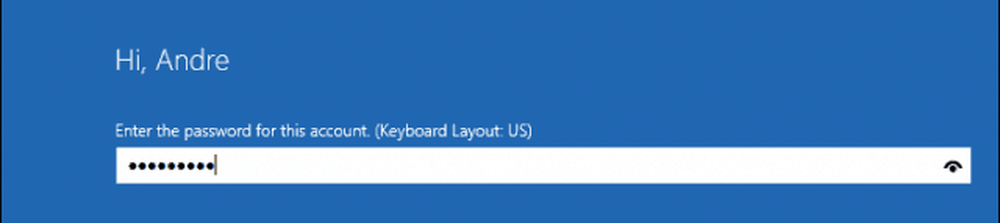
Patientez pendant que Windows 10 tente de résoudre le problème. Une fois terminé, Windows va redémarrer votre ordinateur.
Si vous avez épuisé tout ce qui précède et que Windows 10 n'améliore pas l'instabilité; alors l'option suivante que vous pourriez vouloir essayer est une mise à niveau de réparation. Une mise à niveau de réparation réinstalle Windows 10 sans supprimer vos applications installées et vos fichiers personnels. Le processus actualisera les fichiers système cassés.
- Téléchargez le dernier fichier ISO Windows 10.
- Double-cliquez sur le fichier ISO pour le monter..
- Lancez la configuration, puis suivez les instructions à l'écran de l'assistant, choisissez l'option de conserver les fichiers, applications et paramètres personnels..
- Cliquez sur Suivant pour commencer l'installation.
J'ai constaté ces problèmes de résolution lorsque les applications modernes ne se lancent pas et que certains composants Windows, tels que .NET Framework, ne s'installaient pas. La mise à jour anniversaire de Windows 10 offre la possibilité d'effectuer une nouvelle installation en supprimant les pilotes et logiciels OEM fournis. Vous pouvez l'utiliser en dernier recours si une mise à niveau de réparation ne fonctionne pas..




